Разблокируйте Apple ID, удалите пароль экрана, обойдите время сканирования.
- Разблокировать Apple ID
- Обойти блокировку активации iCloud
- Инструмент разблокировки Doulci iCloud
- Заводская разблокировка iPhone
- Обойти пароль iPhone
- Сбросить пароль iPhone
- Разблокировать Apple ID
- Разблокировка iPhone 8 / 8Plus
- Удаление блокировки iCloud
- Разблокировка iCloud Делюкс
- iPhone Screen Lock
- Разблокировать айпад
- Разблокировать iPhone SE
- Разблокировать Tmobile iPhone
- Удалить пароль Apple ID
Лучшие способы исправить отключенный iPhone, не подключающийся к iTunes
 Обновлено Лиза Оу / 10 ноя, 2021 16:30
Обновлено Лиза Оу / 10 ноя, 2021 16:30Что делать, если ваш iPhone отключен и не подключается к iTunes? Наличие отключенного iPhone достаточно расстраивает, тем более, если он просит вас подключиться к iTunes, но вы этого не делаете. Но не беспокойтесь, потому что вы можете это исправить, если правильно узнаете, как отключить iPhone без iTunes или даже с iTunes. Но сначала узнайте, почему отключенный iPhone не может подключиться к iTunes.
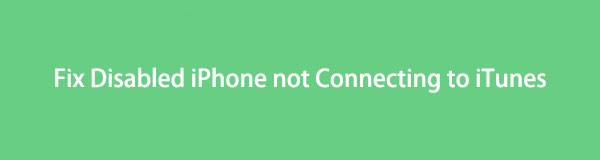

Список руководств
1. Почему мой iPhone отключен и не подключается к iTunes
Если вы несколько раз вводите ошибочный пароль на iPhone, он будет отключен. Если вы делаете это сверх того, что вам разрешено, вам придется подключить свой iPhone к iTunes, чтобы решить эту проблему. Достаточно плохо, чтобы ваш iPhone был заблокирован, но еще хуже, если ваш iPhone также не подключается к iTunes.
IPhone отключен с соответствующим количеством неверных догадок. Вот список того, сколько попыток требуется для отключения iPhone:
| Попытки ввода неверного пароля | Результат | Следствие |
| 6 неверных догадок | iPhone отключен | Повторите попытку через 1 минуту |
| 7 неверных догадок | iPhone отключен | Повторите попытку через 5 минут |
| 8 неверных догадок | iPhone отключен | Повторите попытку через 15 минут |
| 9 неверных догадок | iPhone отключен | Повторите попытку через 60 минут |
| 10 неверных догадок | iPhone отключен | Подключение к iTunes |
FoneLab Помогает вам разблокировать экран iPhone, удалить Apple ID или его пароль, удалить экранное время или пароль ограничения в секундах.
- Помогает вам разблокировать экран iPhone.
- Удаляет Apple ID или его пароль.
- Удалите экранное время или пароль ограничения в секундах.
Более того, вот несколько возможных причин, по которым вы вводите неправильные коды доступа на своем iPhone, или, возможно, почему будет введен неправильный пароль.
- Вы забыли свой пароль.
- Ребенок или кто-то играет с вашим iPhone и случайно касается и вводит случайные коды доступа.
- Кто-то пытается взломать ваш iPhone или использовать его силой.
- Ваш экран включен и находится в вашем кармане, поэтому к нему случайно дотронулись.
Усовершенствованные и усиленные механизмы безопасности iPhone специально разработаны для предотвращения принудительного доступа для защиты пользователей iPhone. Однако также неизбежно, что пользователи блокируют свои телефоны. При этом пользователь должен подключиться к iTunes, чтобы подтвердить личность. Но проблема в том, что вы не можете подключиться к iTunes только со своего iPhone. Вот почему вы должны знать, что делать, когда сталкиваетесь с дилеммой iTunes, который не может подключиться к этому iPhone.
2. Как исправить отключенный iPhone с помощью iTunes
Если на отключенном iPhone отображается сообщение «Подключиться к iTunes» или «Подключиться к Mac / ПК», но вы не можете подключить его, как бы вы ни старались, вам необходимо восстановить его. В процессе восстановления вы более чем потеряете все данные на своем iPhone. Не теряйте всякую надежду, вы сможете восстановить все или часть потерянных данных вашего iPhone из резервных копий iTunes. С другой стороны, если вы являетесь пользователем macOS Catalina, вы можете полностью использовать Finder. Используя очень похожие методы, вы можете делать с Finder то же самое, что и с iTunes. Если ваш iPhone отключен и не подключается к iTunes, вот что вы можете сделать, чтобы исправить это с помощью iTunes.
Шаг 1Поставьте Recovery Mode на вашем iPhone.
- Чтобы выключить iPhone на iPhone 8, iPhone 8 Plus, iPhone X или более поздней модели, нажмите и удерживайте кнопку уменьшения громкости и боковые кнопки питания, пока не отобразится ползунок выключения. Затем, удерживая боковую кнопку, подключите iPhone к компьютеру. Продолжайте удерживать боковую кнопку питания, пока не появится экран режима восстановления.
- Чтобы выключить iPhone 7 или iPhone 7 Plus, нажмите и удерживайте боковую кнопку питания, пока не отобразится ползунок выключения. После этого подключите iPhone к компьютеру, удерживая кнопку уменьшения громкости. Удерживайте боковую кнопку нажатой, пока не появится экран режима восстановления.
- Чтобы выключить iPhone 6s и более ранние модели, нажмите и удерживайте боковую или верхнюю кнопку питания, пока не появится ползунок выключения. Чтобы выключить iPhone, перетащите ползунок. Затем, удерживая кнопку «Домой», подключите iPhone к компьютеру. Удерживайте кнопку «Домой» до тех пор, пока не появится экран режима восстановления.
Шаг 2Запустите iTunes после подключения iPhone к компьютеру.
Шаг 3Затем нажмите Восстановить и подождите несколько секунд, пока загрузится обновленное программное обеспечение iOS.

Шаг 4Наконец, восстановите резервные копии iPhone в iTunes или iCloud и настройте iPhone как новый.
Если ваш iPhone не синхронизируется с iTunes, вам нужно будет ввести пароль для его авторизации. С другой стороны, отключенный черный экран на iPhone нельзя использовать никаким образом. Ваш компьютер или iTunes почти наверняка не смогут распознать ваш отключенный iPhone. Также возможно, что iTunes не сможет распознать или восстановить iPhone, находящийся в режиме восстановления. В этом случае лучше всего использовать программу восстановления, которая поможет вам исправить отключенный iPhone, который не подключается к iTunes, потому что он не находится в режиме восстановления.
FoneLab Помогает вам разблокировать экран iPhone, удалить Apple ID или его пароль, удалить экранное время или пароль ограничения в секундах.
- Помогает вам разблокировать экран iPhone.
- Удаляет Apple ID или его пароль.
- Удалите экранное время или пароль ограничения в секундах.
3. Как исправить отключенный iPhone без iTunes
Если вы хотите исправить отключенный iPhone без iTunes, это идеально для вас. Вот как исправить отключенные iPhone без iTunes с помощью лучшего стороннего разблокировщика iOS.
Как исправить отключенный iPhone, не подключающийся к iTunes с помощью FoneLab iOS Unlocker
Разблокировщик FoneLab для iOS это инструмент, который может помочь вам, если вы заблокировали свой iPhone, забыли свой пароль, вам нужно пропустить экранное время или у вас есть какая-либо другая причина для доступа к вашему iPhone. Это приложение отлично подходит для стирания кодов доступа, удаления Apple ID и разблокировки экранного времени, сохраняя при этом высочайший уровень безопасности. Вы можете использовать этот инструмент для восстановления и исправления отключенного iPhone без iTunes и иметь доступ к вашему iPhone.
Шаг 1Во-первых, скачайте и установите Разблокировщик FoneLab для iOS на твоем компьютере. Программа запустится автоматически после успешной установки.

Шаг 2Во-вторых, выбрать Протрите пароль с интерфейса.

Шаг 3В-третьих, нажмите Start чтобы подтвердить свой выбор. Затем подключите отключенный iPhone к компьютеру.

Шаг 4После этого подтвердите информацию об устройстве, прежде чем разблокировать отключенный iPhone. Для этого нажмите кнопку Start .
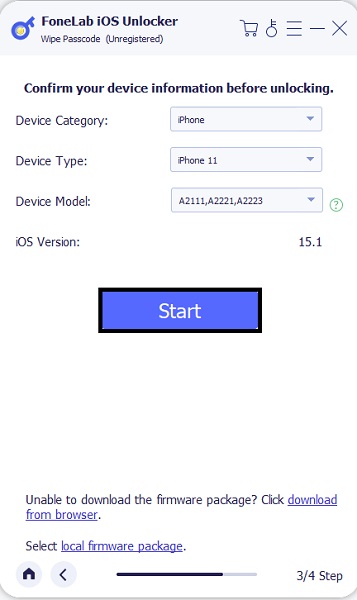
Шаг 5Наконец, нажмите Отпереть и позвольте FoneLab iOS Unlocker стереть пароль вашего iPhone. Обратите внимание, что данные iPhone будут удалены вместе с паролем.
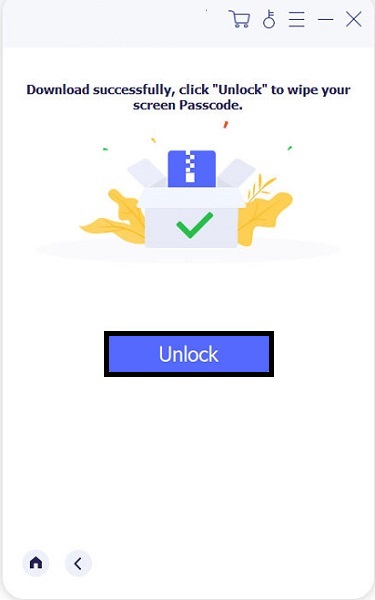
4. Часто задаваемые вопросы об отключенном iPhone, который не подключается к iTunes
Что делает ваш iPhone в режиме восстановления?
IPhone может работать и подключаться к iTunes или ПК после перехода в режим восстановления. Это позволяет вам обновить операционную систему до последней версии или восстановить рабочую резервную копию на вашем устройстве iPhone.
Могу ли я сбросить настройки и исправить отключенный iPhone и подключиться к iTunes без компьютера?
Да, конечно, можете. Вы можете использовать службу Apple Find My iPhone для сброса неисправного iPhone без использования компьютера. Find My iPhone - это онлайн-сервис или сервис на основе приложений, который позволяет вам работать и получать доступ к устройству iOS из любого места. Вы также сможете разблокировать свое устройство.
Когда ваш iPhone отключен, вы теряете все?
Нет, если вы терпеливо ждете, пока iPhone пройдет все время, ваши данные не будут удалены. Однако, если вы решите пропустить отключенное экранное время, вы рискуете потерять данные. Вы можете потерять данные своего iPhone, если воспользуетесь iTunes для восстановления iPhone. Однако, если у вас есть резервная копия, вы можете восстановить из нее эти файлы.
В заключение, вы не должны слишком беспокоиться, потому что этот пост здесь, чтобы помочь вам решить вашу проблему, когда ваш iPhone отключен, а затем подключиться к iTunes, iPhone X, а также к более ранним и более поздним версиям. Более того, вы не должны сильно беспокоиться, даже если iTunes не может решить вашу проблему с отключенным iPhone, потому что Разблокировщик FoneLab для iOS здесь для вас. Это наиболее рекомендуемое решение для исправления отключенного iPhone, не подключающегося к iTunes, из-за его безопасной функциональности и универсальности.
FoneLab Помогает вам разблокировать экран iPhone, удалить Apple ID или его пароль, удалить экранное время или пароль ограничения в секундах.
- Помогает вам разблокировать экран iPhone.
- Удаляет Apple ID или его пароль.
- Удалите экранное время или пароль ограничения в секундах.
